클립챔프(Clipchamp)의 왼쪽 메뉴는 동영상을 만들기 위한 재료를 가져오는 역할을 한다. 그렇게 가져온 재료를 어떻게 세부조정할지를 오른쪽 메뉴가 결정한다. 마치 시장에서 대파를 사오는 것이 왼쪽 메뉴라고 보면 대파를 씻고 두껍께 혹은 얇게 썰지를 오른쪽 메뉴에서 결정하는 것이다. 그것을 타임라인에 넣어서 다른 재료(클립)들을 같이 볶아내 요리를 만드는 것이라고 보면 된다.
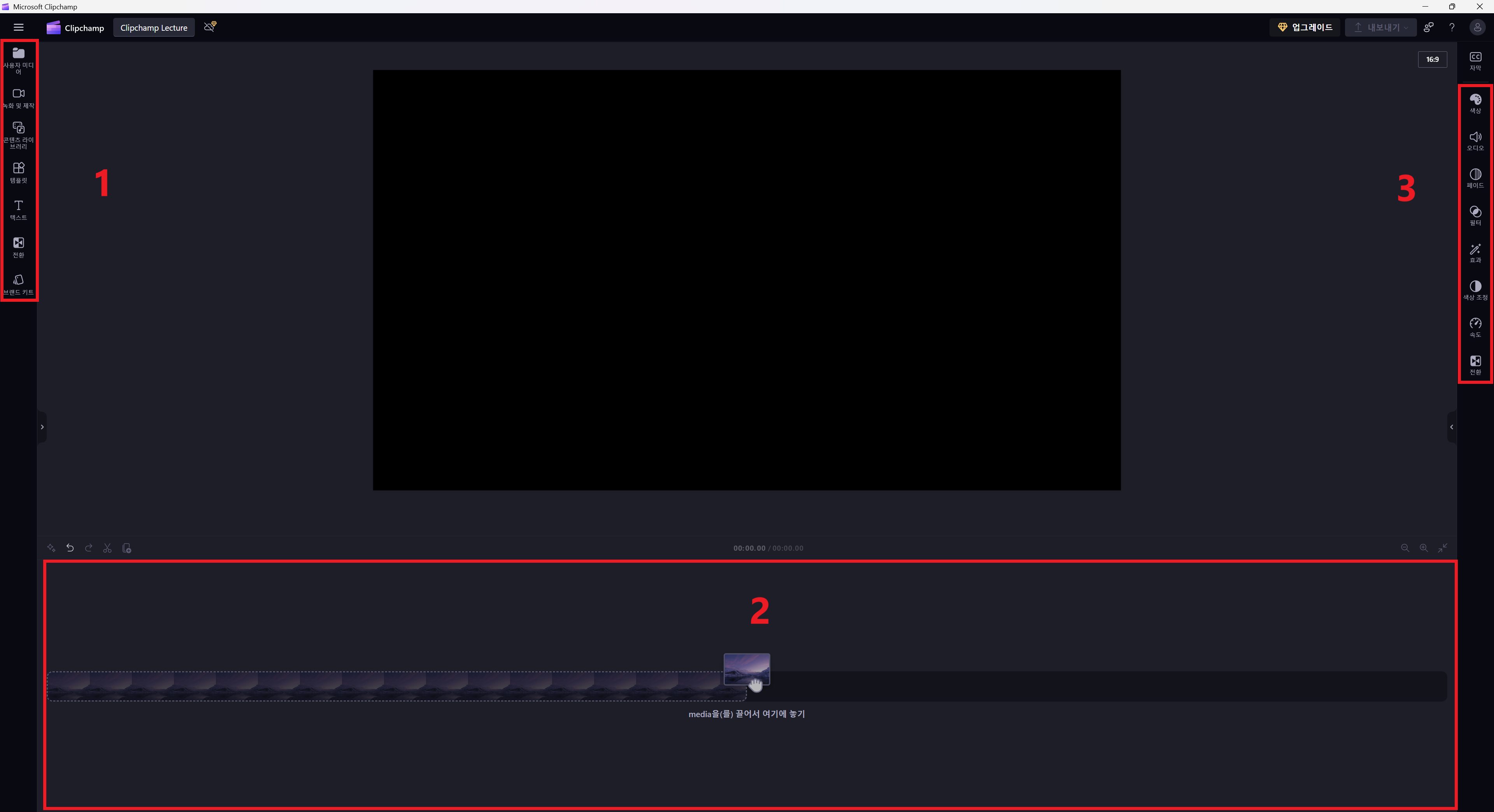
- 편집할 대상 요소를 선택하고
- 그 요소를 시간 순으로 맞게 배치하고
- 각각의 요소들의 성격을 조정한다.
이것이 영상을 편집하는 큰 흐름이다. 지난 포스팅까지 편집할 대상 요소들에 대해 알아보았고 이번에는 그 요소들의 성격을 조정하는 메뉴에 대해 알아보자.
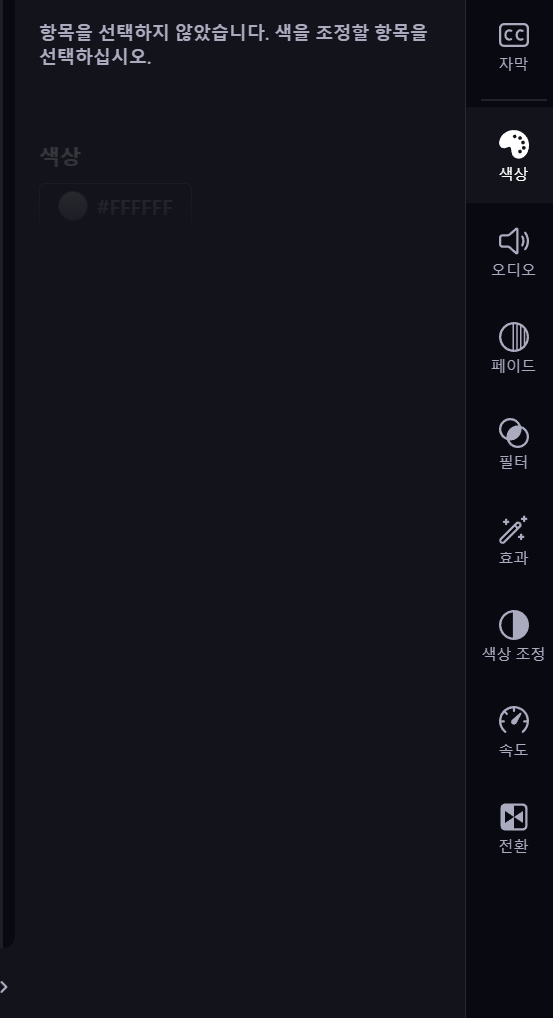
1. 클립챔프(Clipchamp) 상세 메뉴 알아보기
속성을 조정하는 메뉴인 만큼 각 클립마다 조정할 수 있는 속성이 달라진다. 클립별로 알아보도록 하자.
1-1. 동영상 클립
타임라인에 동영상을 배치하고 선택하면 우측 메뉴에는 다음과 같은 메뉴가 보인다.

- 페이드
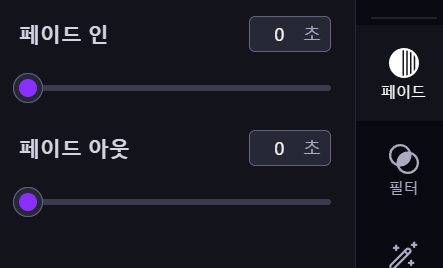
- 필터
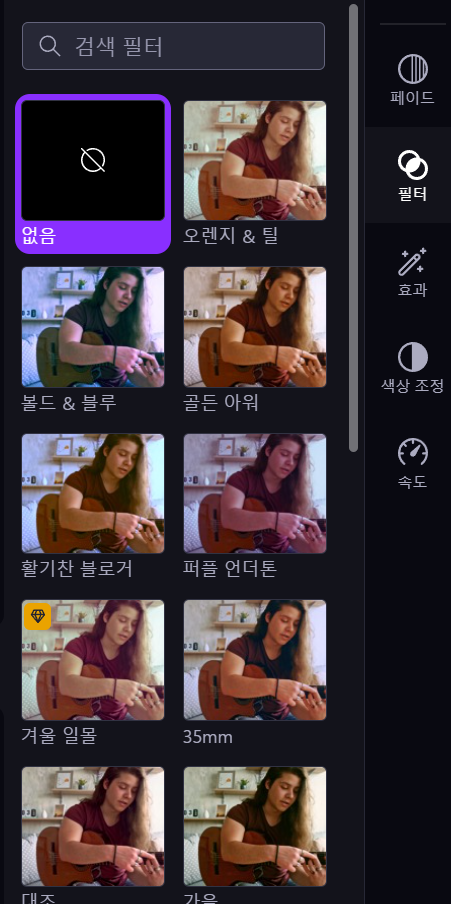
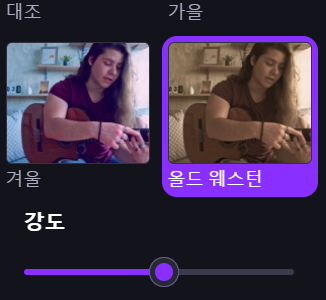
- 효과
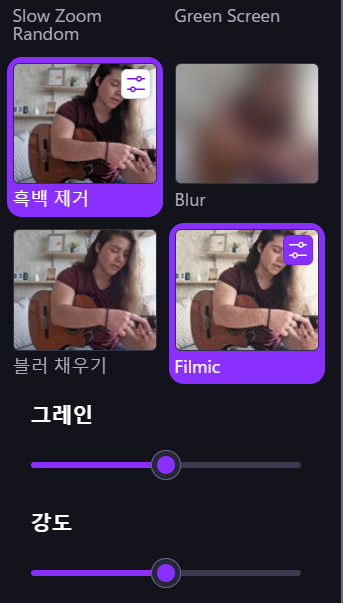
- 색상 조정
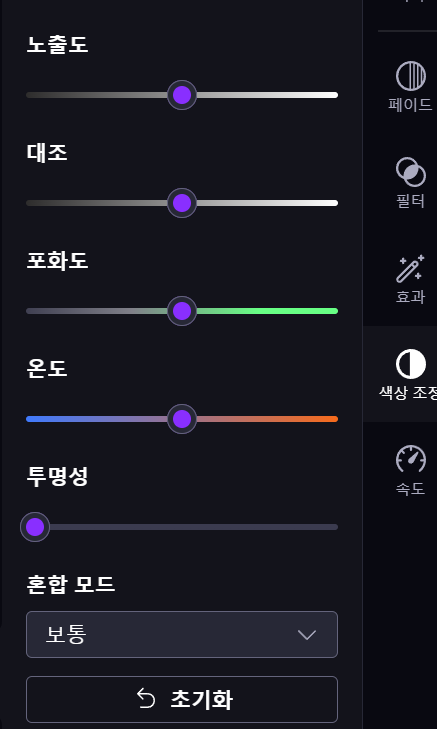
▲ 흔히 사진, 영상 편집에 나타나는 파라미터 들이다. 포화도는 채도가 오역되었다. 자신의 영상에 맞도록 조절하도록 하자.
- 속도
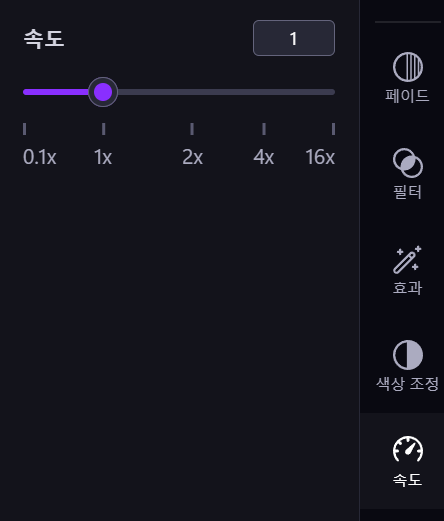
1-2. 오디오 클립
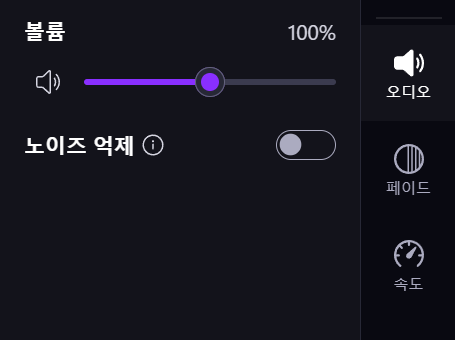
1-3. 텍스트 클립
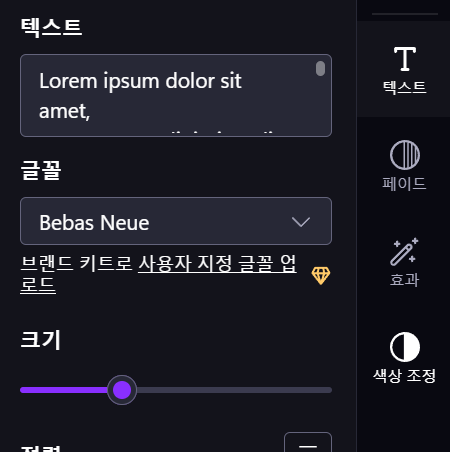
텍스트 버튼이 활성화 되었다. 이전 강좌에서 설명했으니 참조하자.
세부 조정까지 들어가지 않기 때문에 각 항목에 대해 잘 몰라도 간단하게 동영상을 제작할 수 있도록 직관적으로 메뉴가 만들어져 있다. 다음 강좌에는 타임라인에 대해서 알아보자.